Berbagai jalan bisa ditempuh untuk mencapai sebuah tujuan. Begitu pula untuk melakukan copy paste pada CorelDRAW X5.
Kali ini kita akan membahas 3 teknik copy paste di CorelDRAW X5. Anda bisa memilih salah satu diantara ketiga cara ini guna membantu Anda dalam setiap desain yang akan Anda buat.
Jadi untuk melakukan copy paste pada CorelDRAW X5 ada 3 cara:
1. Ctrl + C untuk mengcopy dan Ctrl + V untuk paste. Cara ini adalah cara tradisional yang sering dipakai oleh kebanyakan orang.
2. Memanfaatkan fasilitas klik kanan.
3. Ctrl + D.
Baiklah, sekarang kita akan bahas satu persatu.
1. Ctrl + C untuk mengcopy dan Ctrl + V untuk paste (cara tradisional).
Sebagai contoh disini saya mempunyai bangun jajaran genjang berwarna hijau. Klik pada bangun jajaran genjang tersebut, kemudian tekan Ctrl + C untuk mengcopy lalu tekan Ctrl + V untu paste.
Akan Anda lihat, hasilnya bangun jajaran genjang sudah menjadi dua.
2. Memanfaatkan fasilitas klik kanan.
Cara ini lebih simple dan cepat dibandingkan dengan cara pertama.
Klik kiri pada bangun pertama (tahan), kemudian geser ke tempat lain (sambil menahan klik kiri) dan klik kanan (klik kiri masih tertahan).
3. Ctrl + D.
Cara ketiga ini biasanya untuk melakukan copy paste secara masal. Caranya:
1. Klik pada bangun jajaran genjang berwarna hijau. Tekan Ctrl + D.
2. Akan muncul jendela seperti gambar di bawah iini. Tentukan jaraknya lalu tekan OK.
3. Makan jajaran genjang berwarna hijau sudah menjadi dua.
4. Klik Ctrl + D lagi untuk menambah bangun jajaran genjang tersebut menjadi tiga. Jika Anda mengklik Ctrl + D lagi, maka bangun jajaran genjang tersebut akan bertambah lagi sesuai berapa banyak Anda mengklik Ctrl + D tersebut.
Artikel terkait:
CorelDRAW X5 - Menjiplak Warna
CorelDRAW X5 - Membuat Barcode
CorelDRAW X5 - Teknik Memotong
CorelDRAW X5 - Fountain Fill
CorelDRAW X5 - Convert To Curves (mengatasi missing font)
CorelDRAW X5 - PowerClip - Auto-Center
CorelDRAW X5 - PowerClip - Extract Contents (Mengeluarkan dari wadah)
CorelDRAW X5 - PowerClip - Edit Contents (Mengatur di dalam wadah)
CorelDRAW X5 - PowerClip - Place Inside Container (Memasukkan ke Wadah)
CorelDRAW X5 - Membuat Garis Melengkung
Artikel sebelumnya:
Hadits - Bagan Hadits Tingkat 2
Microsoft Word 2010 - Membuat Angka Arab
Microsoft Word 2010 - Mengubah satuan Inches ke cm
Microsoft Word 2010 - Mengganti Template
Ms. Word 2010 - Membuat Daftar Isi
CorelDRAW X5 - Menjiplak Warna
CorelDRAW X5 - Membuat Barcode
Windows 7 - Membuat Tulisan Bergerak di Dekstop
Windows 7 - Mematikan Komputer Otomatis
Blogger - Mengganti Template
Kali ini kita akan membahas 3 teknik copy paste di CorelDRAW X5. Anda bisa memilih salah satu diantara ketiga cara ini guna membantu Anda dalam setiap desain yang akan Anda buat.
Jadi untuk melakukan copy paste pada CorelDRAW X5 ada 3 cara:
1. Ctrl + C untuk mengcopy dan Ctrl + V untuk paste. Cara ini adalah cara tradisional yang sering dipakai oleh kebanyakan orang.
2. Memanfaatkan fasilitas klik kanan.
3. Ctrl + D.
Baiklah, sekarang kita akan bahas satu persatu.
1. Ctrl + C untuk mengcopy dan Ctrl + V untuk paste (cara tradisional).
Sebagai contoh disini saya mempunyai bangun jajaran genjang berwarna hijau. Klik pada bangun jajaran genjang tersebut, kemudian tekan Ctrl + C untuk mengcopy lalu tekan Ctrl + V untu paste.
Akan Anda lihat, hasilnya bangun jajaran genjang sudah menjadi dua.
2. Memanfaatkan fasilitas klik kanan.
Cara ini lebih simple dan cepat dibandingkan dengan cara pertama.
Klik kiri pada bangun pertama (tahan), kemudian geser ke tempat lain (sambil menahan klik kiri) dan klik kanan (klik kiri masih tertahan).
3. Ctrl + D.
Cara ketiga ini biasanya untuk melakukan copy paste secara masal. Caranya:
1. Klik pada bangun jajaran genjang berwarna hijau. Tekan Ctrl + D.
2. Akan muncul jendela seperti gambar di bawah iini. Tentukan jaraknya lalu tekan OK.
3. Makan jajaran genjang berwarna hijau sudah menjadi dua.
4. Klik Ctrl + D lagi untuk menambah bangun jajaran genjang tersebut menjadi tiga. Jika Anda mengklik Ctrl + D lagi, maka bangun jajaran genjang tersebut akan bertambah lagi sesuai berapa banyak Anda mengklik Ctrl + D tersebut.
Artikel terkait:
CorelDRAW X5 - Menjiplak Warna
CorelDRAW X5 - Membuat Barcode
CorelDRAW X5 - Teknik Memotong
CorelDRAW X5 - Fountain Fill
CorelDRAW X5 - Convert To Curves (mengatasi missing font)
CorelDRAW X5 - PowerClip - Auto-Center
CorelDRAW X5 - PowerClip - Extract Contents (Mengeluarkan dari wadah)
CorelDRAW X5 - PowerClip - Edit Contents (Mengatur di dalam wadah)
CorelDRAW X5 - PowerClip - Place Inside Container (Memasukkan ke Wadah)
CorelDRAW X5 - Membuat Garis Melengkung
Artikel sebelumnya:
Hadits - Bagan Hadits Tingkat 2
Microsoft Word 2010 - Membuat Angka Arab
Microsoft Word 2010 - Mengubah satuan Inches ke cm
Microsoft Word 2010 - Mengganti Template
Ms. Word 2010 - Membuat Daftar Isi
CorelDRAW X5 - Menjiplak Warna
CorelDRAW X5 - Membuat Barcode
Windows 7 - Membuat Tulisan Bergerak di Dekstop
Windows 7 - Mematikan Komputer Otomatis
Blogger - Mengganti Template




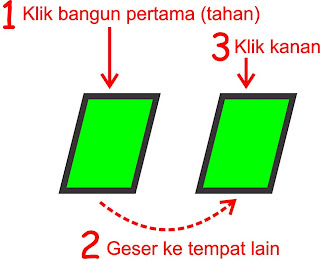
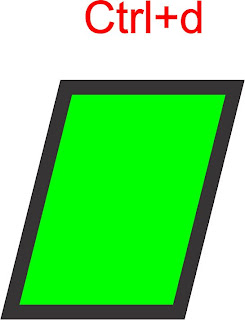


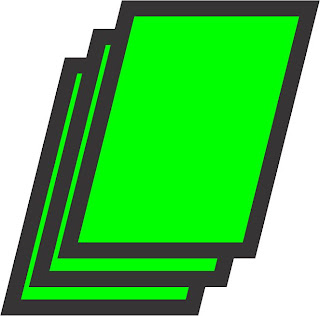

thanks share ilmunya om :D
ReplyDeletetanks gak atas infonya,,di tunggu info2 berikutnya,,corel seru abis pokoknya :)
ReplyDeleteyups, sama2 mas, semoga bisa bermanfaat :D
ReplyDelete